நூலாசிரியர்:
Monica Porter
உருவாக்கிய தேதி:
16 மார்ச் 2021
புதுப்பிப்பு தேதி:
23 ஜூன் 2024
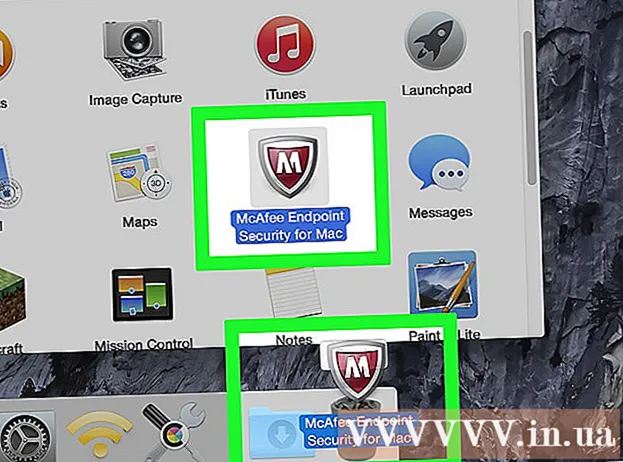
உள்ளடக்கம்
இந்த கட்டுரை விண்டோஸ் அல்லது மேக் கணினியிலிருந்து மெக்காஃபி பாதுகாப்பு மைய நிரலை எவ்வாறு அகற்றுவது என்பதைக் காட்டுகிறது.
படிகள்
2 இன் முறை 1: விண்டோஸில்
நிரல் செயலில் இருந்தால் மெக்காஃபியை மூடு. திரையின் கீழ்-வலதுபுறத்தில் உள்ள மெக்காஃபி ஐகானை வலது கிளிக் செய்து கிளிக் செய்க வெளியேறு (வெளியேறு).
- இயங்கும் நிரல்களின் பட்டியலைக் காண நீங்கள் முதலில் இங்கே மேல் அம்புக்குறியைக் கிளிக் செய்ய வேண்டும்.

தொடக்கத்தைத் திறக்கவும். திரையின் கீழ் இடது மூலையில் உள்ள விண்டோஸ் லோகோவைக் கிளிக் செய்க, அல்லது விசையை அழுத்தவும்வெற்றி.- விண்டோஸ் 8 கணினியில், நீங்கள் மவுஸ் சுட்டிக்காட்டி மற்றும் திரையின் மேல் வலது மூலையை நகர்த்த வேண்டும், பின்னர் பூதக்கண்ணாடி ஐகானைக் கிளிக் செய்யவும்.
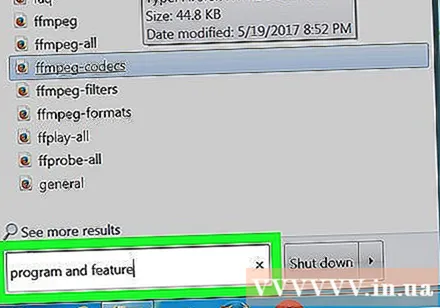
வகைநிரல்களைச் சேர்க்கவும் அல்லது நீக்கவும் தொடக்கத்திற்குச் செல்லவும். இந்த படி உங்கள் கணினியில் உள்ள நிரல்களின் பட்டியலைக் கொண்டுவரும், முதல் உருப்படி நிரல்களைச் சேர் அல்லது அகற்று அமைப்பு அம்சமாகும்.- விண்டோஸ் 7 இல், நீங்கள் தட்டச்சு செய்கிறீர்கள் நிரல்கள் மற்றும் அம்சங்கள் தொடக்கத்திற்குச் செல்லவும்.
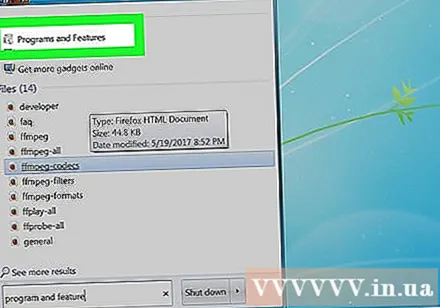
கிளிக் செய்க நிரல்களைச் சேர்க்கவும் அல்லது அகற்றவும். இந்த பொத்தானை தொடக்க சாளரத்தின் மேலே அமைந்துள்ளது.- விண்டோஸ் 7 இல், கிளிக் செய்க நிகழ்ச்சிகள் மற்றும் அம்சங்கள் (நிகழ்ச்சிகள் மற்றும் அம்சங்கள்).
கீழே உருட்டி கிளிக் செய்யவும் மெக்காஃபி பாதுகாப்பு மையம். ஐகானில் சிவப்பு கவசம் உள்ளது, அதில் வெள்ளை "எம்" உள்ளது.
கிளிக் செய்க நிறுவல் நீக்கு (நிறுவல் நீக்கு) இரண்டு முறை. இந்த உருப்படி பயன்பாட்டு பெயரில் (விண்டோஸ் 10) அல்லது நிரல்கள் மற்றும் அம்சங்கள் சாளரத்திற்கு (விண்டோஸ் 7) மேலே உள்ளது.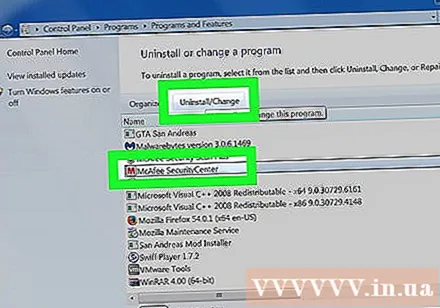
- விண்டோஸ் 7 இல் சில சந்தர்ப்பங்களில், நீங்கள் கிளிக் செய்ய வேண்டும் மாற்றவும் அல்லது நீக்கவும் சாளரத்தின் மேற்புறத்தில் (மாற்றவும் அல்லது நீக்கவும்).
கிளிக் செய்க ஆம் தேவைப்பட்டால். இந்த படி மெக்காஃபி நிறுவல் நீக்கி செயல்படுத்தும்.
திரையில் உள்ள வழிமுறைகளைப் பின்பற்றவும். இந்த செயல்முறையில் முடிவைச் சரிபார்ப்பதும், நீங்கள் தேர்வுசெய்தால் குறிப்பிட்ட மெக்காஃபி பொருட்களைத் தேர்ந்தெடுப்பதும் அடங்கும். திரையில் உள்ள வழிமுறைகளை முடித்த பிறகு, கணினியிலிருந்து மெக்காஃபி நிறுவல் நீக்கப்படும். விளம்பரம்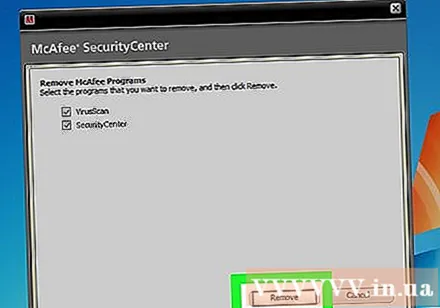
2 இன் முறை 2: ஒரு மேக்கில்
கண்டுபிடிப்பான் திறக்கவும். இந்த பயன்பாட்டில் மேக் கப்பல்துறையில் நீல முகம் ஐகான் உள்ளது.
கிளிக் செய்க பயன்பாடுகள் (விண்ணப்பம்). இந்த பொத்தான் கண்டுபிடிப்பாளர் சாளரத்தின் இடது பக்கத்தில் உள்ளது. இது முக்கிய கண்டுபிடிப்பாளர் சாளரத்தில் உங்கள் பயன்பாடுகள் கோப்புறையைத் திறக்கும்.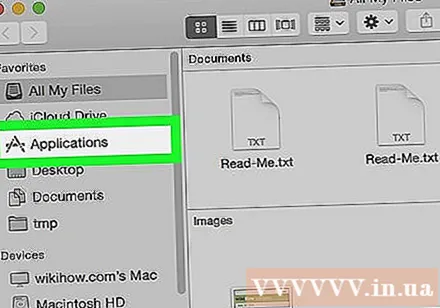
மெக்காஃபி பயன்பாட்டைக் கண்டறியவும். நிரலில் ஒரு சிவப்பு கவச ஐகான் உள்ளது, அதில் வெள்ளை "எம்" உள்ளது. அதைக் கண்டுபிடிக்க நீங்கள் கீழே உருட்ட வேண்டியிருக்கும்.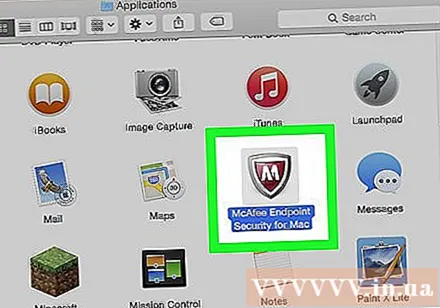
மெக்காஃபியை குப்பைத்தொட்டியில் கிளிக் செய்து இழுக்கவும். திரையின் கீழ் வலது மூலையில் குப்பை பயன்பாடு; மெக்காஃபியை இங்கே கைவிடுவது மேக்கிலிருந்து நிரலை நிறுவல் நீக்கும். விளம்பரம்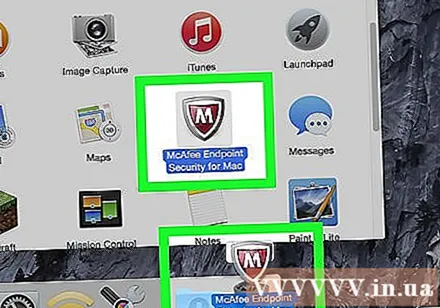
ஆலோசனை
- நிறுவல் நீக்கத் தயாராகும் போது மெக்காஃபி இயங்கினால், செயலில் உள்ள நிரலை நீக்க முடியாது என்று கூறி பிழை ஏற்படலாம்.
எச்சரிக்கை
- மற்றொரு வைரஸ் தடுப்பு நிரலை நிறுவுவதற்கு முன் மெக்காஃபி நிறுவல் நீக்குவது உங்கள் கணினியை வைரஸ்களால் பாதிக்கக்கூடும்.



